
[第3回] マイルストン、エンタイトルメントプロセスを作成しよう
本講座は、マイルストントラッカーでケース完了時間を計測できるよう設定をしてみて、Service Cloudの知識を深めようという講座です。
全5回に分けてケース、マイルストン、エンタイトルメント、エンタイトルメントプロセスなどService Cloudに関する設定を行っていきます。
第2回講座で、標準サポート契約というエンタイトルメントを作成しました。
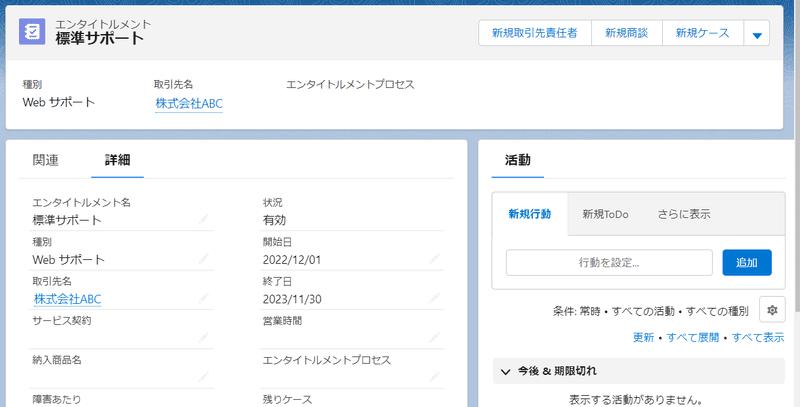
第3回講座は、マイルストン、エンタイトルメントプロセスの設定を進めていきたいと思います。
想定するSLA
SLAに下記のような内容があると仮定して、マイルストン、エンタイトルメントプロセスを設定していきましょう。
・問い合わせがクレームだった場合、初回メール返信は60分以内に対応
・問い合わせがクレーム以外の場合、初回メール返信は120分以内に対応
・ケース対応は3日以内(24h * 3日 * 60min=4,320分)に完了させる
マイルストンの作成
管理画面からマイルストンを開き、新規マイルストンボタンを押下します。
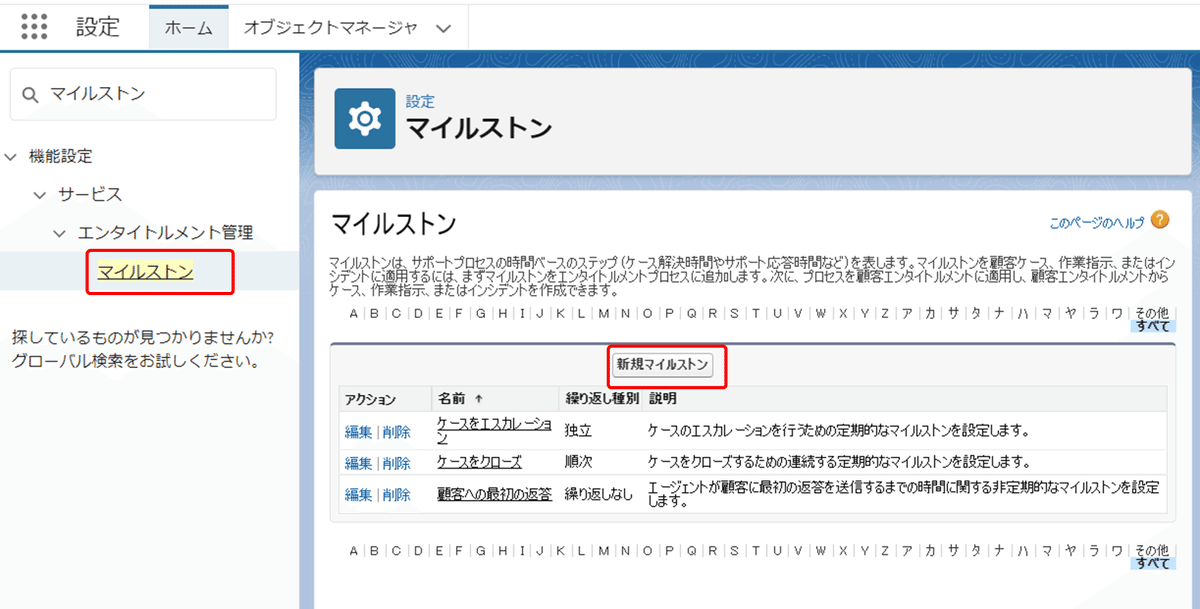
ボタンを押下すると下記画面に遷移します。赤枠の繰り返し種別についてですが、
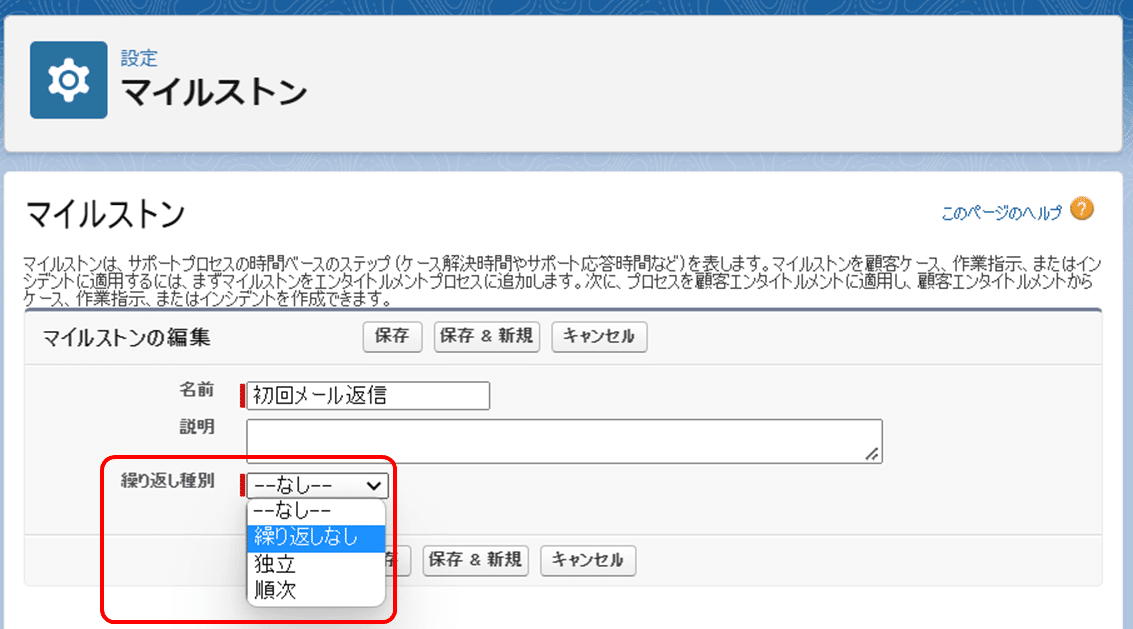
繰り返し種別の設定によりマイルストンの起動が下記のように変わります。
ここから先は
1,218字
/
10画像
いつもサポートいただきありがとうございます! クリエイター活動の励みになります!

